2018 CITROEN C-ELYSÉE ad blue
[x] Cancel search: ad bluePage 167 of 260
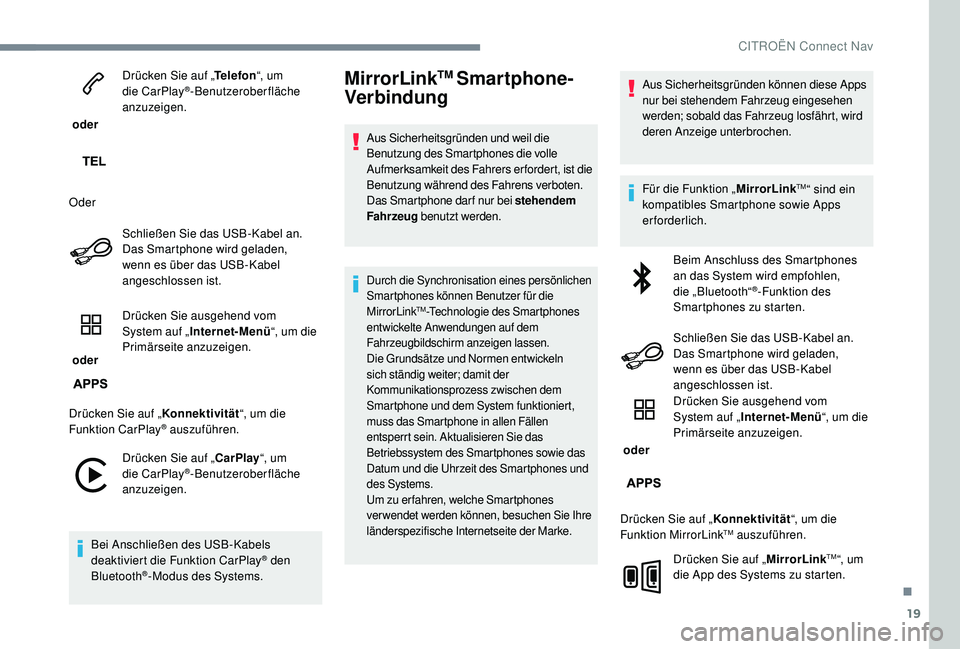
19
oder Drücken Sie auf „
Telefon“, um
die CarPlay
®-Benutzeroberfläche
anzuzeigen.
Oder Schließen Sie das USB-Kabel an.
Das Smartphone wird geladen,
wenn es über das USB-Kabel
angeschlossen ist.
oder Drücken Sie ausgehend vom
System auf „
Internet-Menü “, um die
Primärseite anzuzeigen.
Drücken Sie auf „ Konnektivität“, um die
Funktion CarPlay
® auszuführen.
Drücken Sie auf „CarPlay “, um
die CarPlay
®-Benutzeroberfläche
anzuzeigen.
Bei Anschließen des USB-Kabels
deaktiviert die Funktion CarPlay
® den
Bluetooth®-Modus des Systems.
MirrorLinkTM Smartphone-
Verbindung
Aus Sicherheitsgründen und weil die
Benutzung des Smartphones die volle
Aufmerksamkeit des Fahrers erfordert, ist die
Benutzung während des Fahrens verboten.
Das Smartphone dar f nur bei stehendem
Fahrzeug benutzt werden.
Durch die Synchronisation eines persönlichen
Smartphones können Benutzer für die
MirrorLink
TM-Technologie des Smartphones
entwickelte Anwendungen auf dem
Fahrzeugbildschirm anzeigen lassen.
Die Grundsätze und Normen entwickeln
sich ständig weiter; damit der
Kommunikationsprozess zwischen dem
Smartphone und dem System funktioniert,
muss das Smartphone in allen Fällen
entsperrt sein. Aktualisieren Sie das
Betriebssystem des Smartphones sowie das
Datum und die Uhrzeit des Smartphones und
des Systems.
Um zu er fahren, welche Smartphones
verwendet werden können, besuchen Sie Ihre
länderspezifische Internetseite der Marke.
Aus Sicherheitsgründen können diese Apps
nur bei stehendem Fahrzeug eingesehen
werden; sobald das Fahrzeug losfährt, wird
deren Anzeige unterbrochen.
Für die Funktion „ MirrorLink
TM“ sind ein
kompatibles Smartphone sowie Apps
erforderlich.
Beim Anschluss des Smartphones
an das System wird empfohlen,
die „Bluetooth“
®-Funktion des
Smartphones zu starten.
Schließen Sie das USB-Kabel an.
Das Smartphone wird geladen,
wenn es über das USB-Kabel
angeschlossen ist.
oder Drücken Sie ausgehend vom
System auf „
Internet-Menü “, um die
Primärseite anzuzeigen.
Drücken Sie auf „ Konnektivität“, um die
Funktion MirrorLink
TM auszuführen.
Drücken Sie auf „ MirrorLink
TM“, um
die App des Systems zu starten.
.
CITROËN Connect Nav
Page 169 of 260
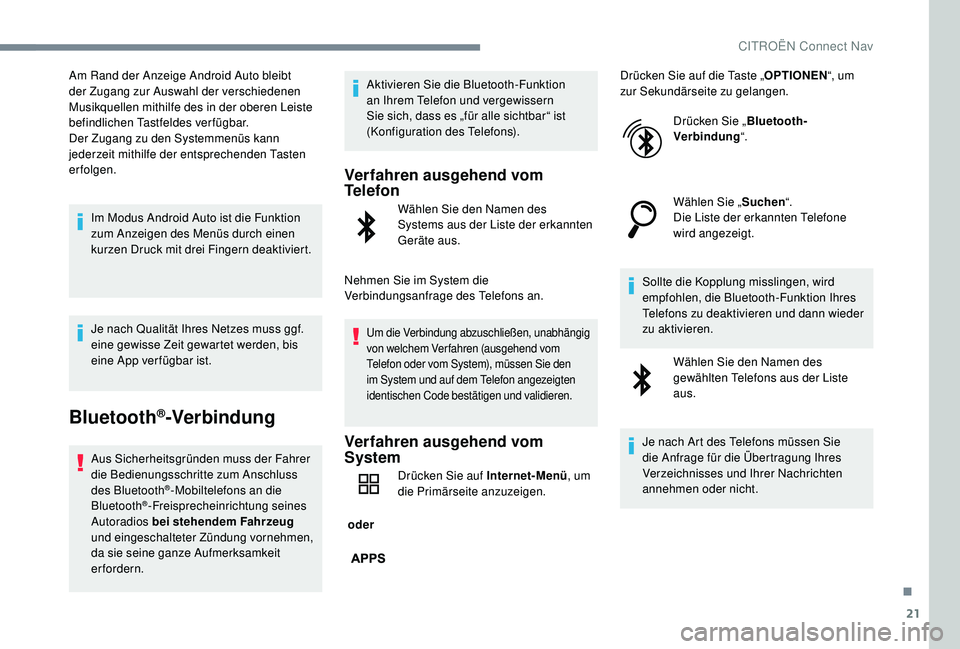
21
Am Rand der Anzeige Android Auto bleibt
der Zugang zur Auswahl der verschiedenen
Musikquellen mithilfe des in der oberen Leiste
befindlichen Tastfeldes verfügbar.
Der Zugang zu den Systemmenüs kann
jederzeit mithilfe der entsprechenden Tasten
erfolgen.Im Modus Android Auto ist die Funktion
zum Anzeigen des Menüs durch einen
kurzen Druck mit drei Fingern deaktiviert.
Je nach Qualität Ihres Netzes muss ggf.
eine gewisse Zeit gewartet werden, bis
eine App ver fügbar ist.
Bluetooth®-Verbindung
Aus Sicherheitsgründen muss der Fahrer
die Bedienungsschritte zum Anschluss
des Bluetooth
®-Mobiltelefons an die
Bluetooth®-Freisprecheinrichtung seines
Autoradios bei stehendem Fahrzeug
und eingeschalteter Zündung vornehmen,
da sie seine ganze Aufmerksamkeit
erfordern. Aktivieren Sie die Bluetooth-Funktion
an Ihrem Telefon und vergewissern
Sie sich, dass es „für alle sichtbar“ ist
(Konfiguration des Telefons).
Verfahren ausgehend vom
Telefon
Wählen Sie den Namen des
Systems aus der Liste der erkannten
Geräte aus.
Nehmen Sie im System die
Verbindungsanfrage des Telefons an.
Um die Verbindung abzuschließen, unabhängig
von welchem Verfahren (ausgehend vom
Telefon oder vom System), müssen Sie den
im System und auf dem Telefon angezeigten
identischen Code bestätigen und validieren.
Verfahren ausgehend vom
System
oder Drücken Sie auf Internet-Menü
, um
die Primärseite anzuzeigen. Drücken Sie auf die Taste „
OPTIONEN“, um
zur Sekundärseite zu gelangen.
Drücken Sie „ Bluetooth-
Verbindung “.
Wählen Sie „ Suchen“.
Die Liste der erkannten Telefone
wird angezeigt.
Sollte die Kopplung misslingen, wird
empfohlen, die Bluetooth-Funktion Ihres
Telefons zu deaktivieren und dann wieder
zu aktivieren. Wählen Sie den Namen des
gewählten Telefons aus der Liste
aus.
Je nach Art des Telefons müssen Sie
die Anfrage für die Übertragung Ihres
Verzeichnisses und Ihrer Nachrichten
annehmen oder nicht.
.
CITROËN Connect Nav
Page 175 of 260
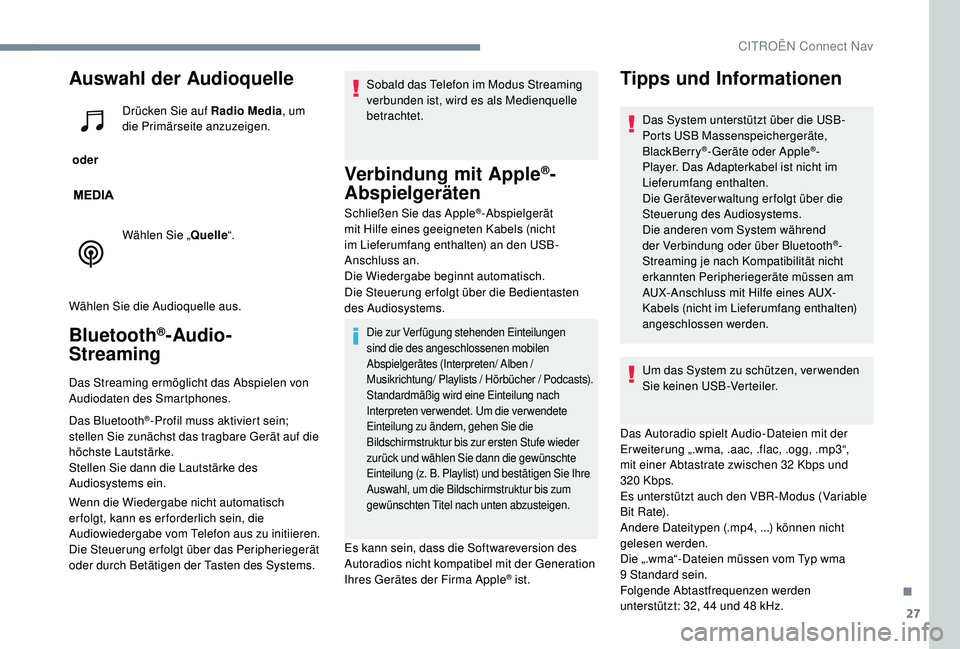
27
Auswahl der Audioquelle
oder Drücken Sie auf Radio Media
, um
die Primärseite anzuzeigen.
Wählen Sie „ Quelle“.
Wählen Sie die Audioquelle aus.
Bluetooth®-Audio-
Streaming
Das Streaming ermöglicht das Abspielen von
Audiodaten des Smartphones.
Das Bluetooth
®-Profil muss aktiviert sein;
stellen Sie zunächst das tragbare Gerät auf die
höchste Lautstärke.
Stellen Sie dann die Lautstärke des
Audiosystems ein.
Wenn die Wiedergabe nicht automatisch
er folgt, kann es er forderlich sein, die
Audiowiedergabe vom Telefon aus zu initiieren.
Die Steuerung erfolgt über das Peripheriegerät
oder durch Betätigen der Tasten des Systems. Sobald das Telefon im Modus Streaming
verbunden ist, wird es als Medienquelle
betrachtet.
Verbindung mit Apple®-
Abspielgeräten
Schließen Sie das Apple®-Abspielgerät
mit Hilfe eines geeigneten Kabels (nicht
im Lieferumfang enthalten) an den USB-
Anschluss an.
Die Wiedergabe beginnt automatisch.
Die Steuerung er folgt über die Bedientasten
des Audiosystems.
Die zur Verfügung stehenden Einteilungen
sind die des angeschlossenen mobilen
Abspielgerätes (Interpreten/ Alben /
Musikrichtung/ Playlists / Hörbücher / Podcasts).
Standardmäßig wird eine Einteilung nach
Interpreten verwendet. Um die verwendete
Einteilung zu ändern, gehen Sie die
Bildschirmstruktur bis zur ersten Stufe wieder
zurück und wählen Sie dann die gewünschte
Einteilung (z. B. Playlist) und bestätigen Sie Ihre
Auswahl, um die Bildschirmstruktur bis zum
gewünschten Titel nach unten abzusteigen.
Es kann sein, dass die Softwareversion des
Autoradios nicht kompatibel mit der Generation
Ihres Gerätes der Firma Apple
® ist.
Tipps und Informationen
Das System unterstützt über die USB-
Ports USB Massenspeichergeräte,
BlackBerry
®-Geräte oder Apple®-
Player. Das Adapterkabel ist nicht im
Lieferumfang enthalten.
Die Gerätever waltung er folgt über die
Steuerung des Audiosystems.
Die anderen vom System während
der Verbindung oder über Bluetooth
®-
Streaming je nach Kompatibilität nicht
erkannten Peripheriegeräte müssen am
AUX-Anschluss mit Hilfe eines AUX-
Kabels (nicht im Lieferumfang enthalten)
angeschlossen werden.
Um das System zu schützen, ver wenden
Sie keinen USB-Verteiler.
Das Autoradio spielt Audio-Dateien mit der
Er weiterung „.wma, .aac, .flac, .ogg, .mp3“,
mit einer Abtastrate zwischen 32
Kbps und
320
Kbps.
Es unterstützt auch den VBR-Modus (Variable
Bit Rate).
Andere Dateitypen (.mp4, ...) können nicht
gelesen werden.
Die „.wma“-Dateien müssen vom Typ wma
9
Standard sein.
Folgende Abtastfrequenzen werden
unterstützt: 32, 44
und 48
kHz.
.
CITROËN Connect Nav
Page 176 of 260
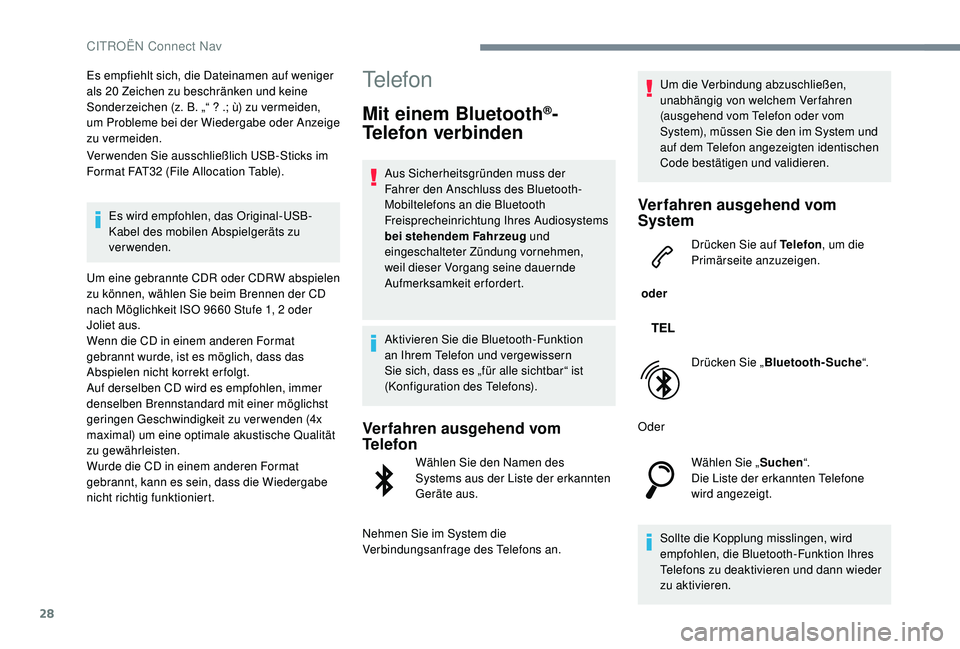
28
Es empfiehlt sich, die Dateinamen auf weniger
als 20 Zeichen zu beschränken und keine
Sonderzeichen (z. B. „“ ? .; ù) zu vermeiden,
um Probleme bei der Wiedergabe oder Anzeige
zu vermeiden.
Ver wenden Sie ausschließlich USB-Sticks im
Format FAT32
(File Allocation Table).
Es wird empfohlen, das Original-USB-
Kabel des mobilen Abspielgeräts zu
verwenden.
Um eine gebrannte CDR oder CDRW abspielen
zu können, wählen Sie beim Brennen der CD
nach Möglichkeit ISO 9660
Stufe 1, 2 oder
Joliet aus.
Wenn die CD in einem anderen Format
gebrannt wurde, ist es möglich, dass das
Abspielen nicht korrekt er folgt.
Auf derselben CD wird es empfohlen, immer
denselben Brennstandard mit einer möglichst
geringen Geschwindigkeit zu verwenden (4x
maximal) um eine optimale akustische Qualität
zu gewährleisten.
Wurde die CD in einem anderen Format
gebrannt, kann es sein, dass die Wiedergabe
nicht richtig funktioniert.Telefon
Mit einem Bluetooth®-
Telefon verbinden
Aus Sicherheitsgründen muss der
Fahrer den Anschluss des Bluetooth-
Mobiltelefons an die Bluetooth
Freisprecheinrichtung Ihres Audiosystems
bei stehendem Fahrzeug und
eingeschalteter Zündung vornehmen,
weil dieser Vorgang seine dauernde
Aufmerksamkeit erfordert.
Aktivieren Sie die Bluetooth-Funktion
an Ihrem Telefon und vergewissern
Sie sich, dass es „für alle sichtbar“ ist
(Konfiguration des Telefons).
Verfahren ausgehend vom
Telefon
Wählen Sie den Namen des
Systems aus der Liste der erkannten
Geräte aus.
Nehmen Sie im System die
Verbindungsanfrage des Telefons an. Um die Verbindung abzuschließen,
unabhängig von welchem Verfahren
(ausgehend vom Telefon oder vom
System), müssen Sie den im System und
auf dem Telefon angezeigten identischen
Code bestätigen und validieren.
Verfahren ausgehend vom
System
oder
Drücken Sie auf Telefon
, um die
Primärseite anzuzeigen.
Drücken Sie „ Bluetooth-Suche “.
Oder Wählen Sie „ Suchen“.
Die Liste der erkannten Telefone
wird angezeigt.
Sollte die Kopplung misslingen, wird
empfohlen, die Bluetooth-Funktion Ihres
Telefons zu deaktivieren und dann wieder
zu aktivieren.
CITROËN Connect Nav
Page 177 of 260
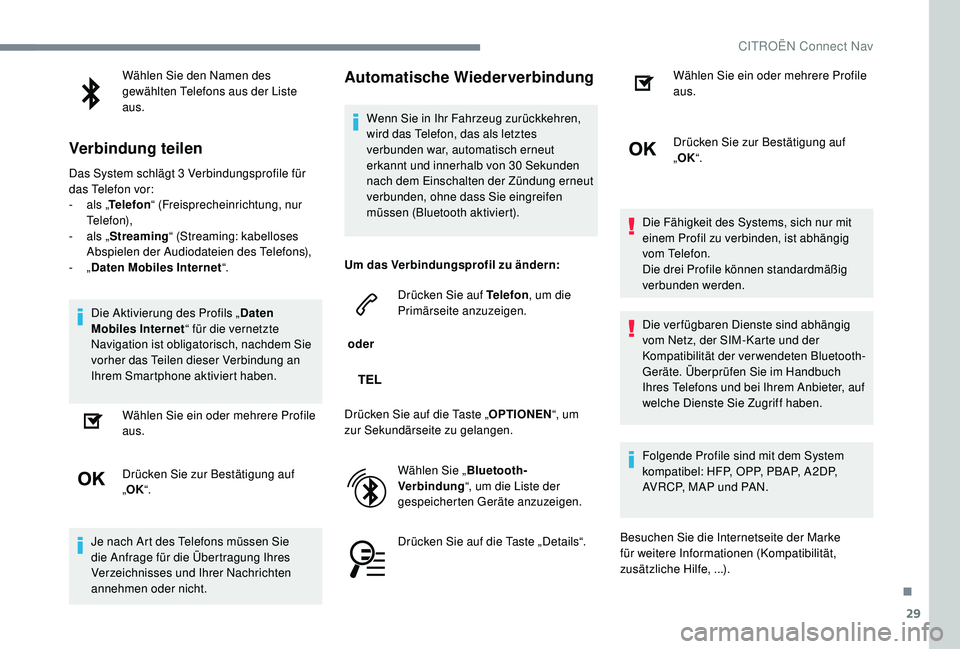
29
Wählen Sie den Namen des
gewählten Telefons aus der Liste
aus.
Verbindung teilen
Das System schlägt 3 Verbindungsprofile für
d as Telefon vor:
-
a
ls „Telefon “ (Freisprecheinrichtung, nur
Telefon),
-
a
ls „Streaming “ (Streaming: kabelloses
Abspielen der Audiodateien des Telefons),
-
„Daten Mobiles Internet “.
Die Aktivierung des Profils „ Daten
Mobiles Internet “ für die vernetzte
Navigation ist obligatorisch, nachdem Sie
vorher das Teilen dieser Verbindung an
Ihrem Smartphone aktiviert haben.
Wählen Sie ein oder mehrere Profile
aus.
Drücken Sie zur Bestätigung auf
„OK “.
Je nach Art des Telefons müssen Sie
die Anfrage für die Übertragung Ihres
Verzeichnisses und Ihrer Nachrichten
annehmen oder nicht.
Automatische Wiederverbindung
Wenn Sie in Ihr Fahrzeug zurückkehren,
wird das Telefon, das als letztes
verbunden war, automatisch erneut
erkannt und innerhalb von 30 Sekunden
nach dem Einschalten der Zündung erneut
verbunden, ohne dass Sie eingreifen
müssen (Bluetooth aktiviert).
Um das Verbindungsprofil zu ändern:
oder Drücken Sie auf Telefon
, um die
Primärseite anzuzeigen.
Drücken Sie auf die Taste „ OPTIONEN“, um
zur Sekundärseite zu gelangen.
Wählen Sie „ Bluetooth-
Verbindung “, um die Liste der
gespeicherten Geräte anzuzeigen.
Drücken Sie auf die Taste „Details“. Wählen Sie ein oder mehrere Profile
aus.
Drücken Sie zur Bestätigung auf
„
OK “.
Die Fähigkeit des Systems, sich nur mit
einem Profil zu verbinden, ist abhängig
vom Telefon.
Die drei Profile können standardmäßig
verbunden werden.
Die verfügbaren Dienste sind abhängig
vom Netz, der SIM-Karte und der
Kompatibilität der verwendeten Bluetooth-
Geräte. Überprüfen Sie im Handbuch
Ihres Telefons und bei Ihrem Anbieter, auf
welche Dienste Sie Zugriff haben.
Folgende Profile sind mit dem System
kompatibel: HFP, OPP, PBAP, A 2DP,
AVRCP, MAP und PAN.
Besuchen Sie die Internetseite der Marke
für weitere Informationen (Kompatibilität,
zusätzliche Hilfe, ...).
.
CITROËN Connect Nav
Page 178 of 260
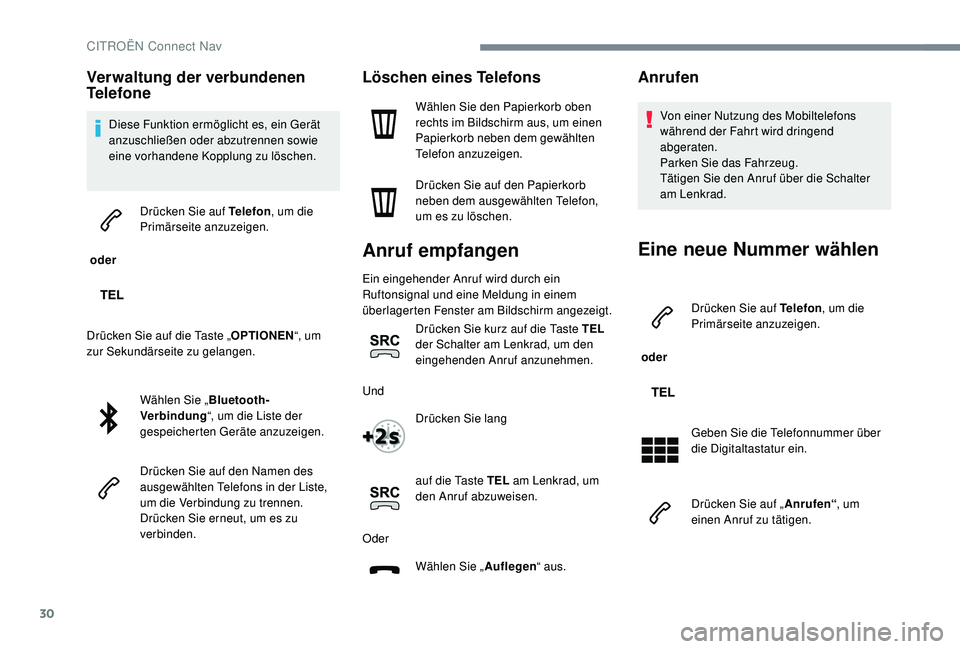
30
Verwaltung der verbundenen
Telefone
Diese Funktion ermöglicht es, ein Gerät
anzuschließen oder abzutrennen sowie
eine vorhandene Kopplung zu löschen.
oder Drücken Sie auf Telefon
, um die
Primärseite anzuzeigen.
Drücken Sie auf die Taste „ OPTIONEN“, um
zur Sekundärseite zu gelangen.
Wählen Sie „ Bluetooth-
Verbindung “, um die Liste der
gespeicherten Geräte anzuzeigen.
Drücken Sie auf den Namen des
ausgewählten Telefons in der Liste,
um die Verbindung zu trennen.
Drücken Sie erneut, um es zu
verbinden.
Löschen eines Telefons
Wählen Sie den Papierkorb oben
rechts im Bildschirm aus, um einen
Papierkorb neben dem gewählten
Telefon anzuzeigen.
Drücken Sie auf den Papierkorb
neben dem ausgewählten Telefon,
um es zu löschen.
Anruf empfangen
Ein eingehender Anruf wird durch ein
Ruftonsignal und eine Meldung in einem
überlagerten Fenster am Bildschirm angezeigt.
Drücken Sie kurz auf die Taste TEL
der Schalter am Lenkrad, um den
eingehenden Anruf anzunehmen.
Und Drücken Sie lang
auf die Taste TEL am Lenkrad, um
den Anruf abzuweisen.
Oder Wählen Sie „ Auflegen“ aus.
Anrufen
Von einer Nutzung des Mobiltelefons
während der Fahrt wird dringend
abgeraten.
Parken Sie das Fahrzeug.
Tätigen Sie den Anruf über die Schalter
am Lenkrad.
Eine neue Nummer wählen
oder Drücken Sie auf Telefon
, um die
Primärseite anzuzeigen.
Geben Sie die Telefonnummer über
die Digitaltastatur ein.
Drücken Sie auf „ Anrufen“, um
einen Anruf zu tätigen.
CITROËN Connect Nav
Page 180 of 260
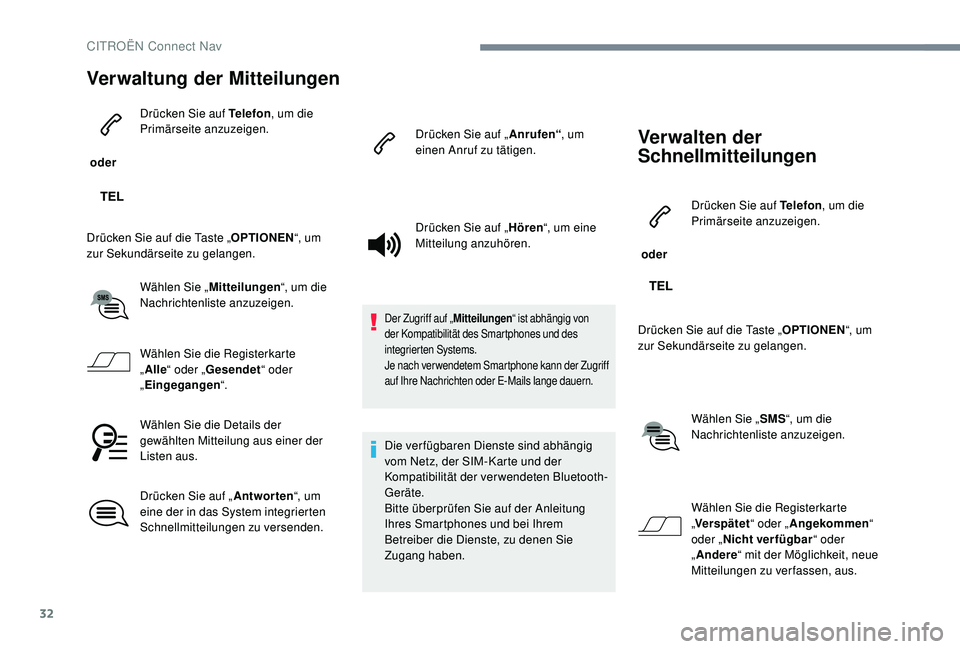
32
Verwaltung der Mitteilungen
oder Drücken Sie auf Telefon
, um die
Primärseite anzuzeigen.
Drücken Sie auf die Taste „ OPTIONEN“, um
zur Sekundärseite zu gelangen.
Wählen Sie „ Mitteilungen “, um die
Nachrichtenliste anzuzeigen.
Wählen Sie die Registerkarte
„ Alle “ oder „ Gesendet “ oder
„ Eingegangen “.
Wählen Sie die Details der
gewählten Mitteilung aus einer der
Listen aus.
Drücken Sie auf „ Antworten“, um
eine der in das System integrierten
Schnellmitteilungen zu versenden. Drücken Sie auf „
Anrufen“, um
einen Anruf zu tätigen.
Drücken Sie auf „ Hören“, um eine
Mitteilung anzuhören.
Der Zugriff auf „ Mitteilungen“ ist abhängig von
der Kompatibilität des Smartphones und des
integrierten Systems.
Je nach verwendetem Smartphone kann der Zugriff
auf Ihre Nachrichten oder E-Mails lange dauern.
Die verfügbaren Dienste sind abhängig
vom Netz, der SIM-Karte und der
Kompatibilität der verwendeten Bluetooth-
Geräte.
Bitte überprüfen Sie auf der Anleitung
Ihres Smartphones und bei Ihrem
Betreiber die Dienste, zu denen Sie
Zugang haben.
Verwalten der
Schnellmitteilungen
oder Drücken Sie auf Telefon
, um die
Primärseite anzuzeigen.
Drücken Sie auf die Taste „ OPTIONEN“, um
zur Sekundärseite zu gelangen.
Wählen Sie „ SMS“, um die
Nachrichtenliste anzuzeigen.
Wählen Sie die Registerkarte
„ Verspätet “ oder „Angekommen “
oder „ Nicht verfügbar “ oder
„ Andere “ mit der Möglichkeit, neue
Mitteilungen zu verfassen, aus.
CITROËN Connect Nav
Page 188 of 260
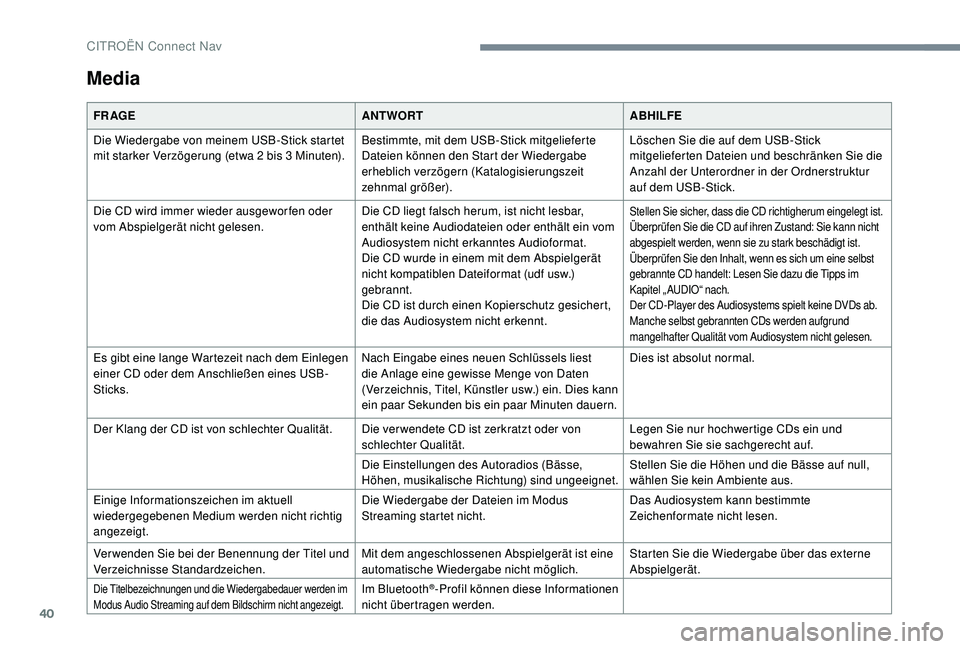
40
Media
FR AGEANTWORTABHILFE
Die Wiedergabe von meinem USB-Stick startet
mit starker Verzögerung (etwa 2
bis 3 Minuten).Bestimmte, mit dem USB-Stick mitgelieferte
Dateien können den Start der Wiedergabe
erheblich verzögern (Katalogisierungszeit
zehnmal größer). Löschen Sie die auf dem USB-Stick
mitgelieferten Dateien und beschränken Sie die
Anzahl der Unterordner in der Ordnerstruktur
auf dem USB-Stick.
Die CD wird immer wieder ausgewor fen oder
vom Abspielgerät nicht gelesen. Die CD liegt falsch herum, ist nicht lesbar,
enthält keine Audiodateien oder enthält ein vom
Audiosystem nicht erkanntes Audioformat.
Die CD wurde in einem mit dem Abspielgerät
nicht kompatiblen Dateiformat (udf usw.)
gebrannt.
Die CD ist durch einen Kopierschutz gesichert,
die das Audiosystem nicht erkennt.
Stellen Sie sicher, dass die CD richtigherum eingelegt ist.
Überprüfen Sie die CD auf ihren Zustand: Sie kann nicht
abgespielt werden, wenn sie zu stark beschädigt ist.
Überprüfen Sie den Inhalt, wenn es sich um eine selbst
gebrannte CD handelt: Lesen Sie dazu die Tipps im
Kapitel „ AUDIO“ nach.
Der CD-Player des Audiosystems spielt keine DVDs ab.
Manche selbst gebrannten CDs werden aufgrund
mangelhafter Qualität vom Audiosystem nicht gelesen.
Es gibt eine lange Wartezeit nach dem Einlegen
einer CD oder dem Anschließen eines USB-
Sticks.Nach Eingabe eines neuen Schlüssels liest
die Anlage eine gewisse Menge von Daten
(Verzeichnis, Titel, Künstler usw.) ein. Dies kann
ein paar Sekunden bis ein paar Minuten dauern.Dies ist absolut normal.
Der Klang der CD ist von schlechter Qualität. Die ver wendete CD ist zerkratzt oder von schlechter Qualität.Legen Sie nur hochwertige CDs ein und
bewahren Sie sie sachgerecht auf.
Die Einstellungen des Autoradios (Bässe,
Höhen, musikalische Richtung) sind ungeeignet. Stellen Sie die Höhen und die Bässe auf null,
wählen Sie kein Ambiente aus.
Einige Informationszeichen im aktuell
wiedergegebenen Medium werden nicht richtig
angezeigt. Die Wiedergabe der Dateien im Modus
Streaming startet nicht.
Das Audiosystem kann bestimmte
Zeichenformate nicht lesen.
Verwenden Sie bei der Benennung der Titel und
Verzeichnisse Standardzeichen. Mit dem angeschlossenen Abspielgerät ist eine
automatische Wiedergabe nicht möglich.Starten Sie die Wiedergabe über das externe
Abspielgerät.
Die Titelbezeichnungen und die Wiedergabedauer werden im
Modus Audio Streaming auf dem Bildschirm nicht angezeigt.Im Bluetooth®-Profil können diese Informationen
nicht übertragen werden.
CITROËN Connect Nav